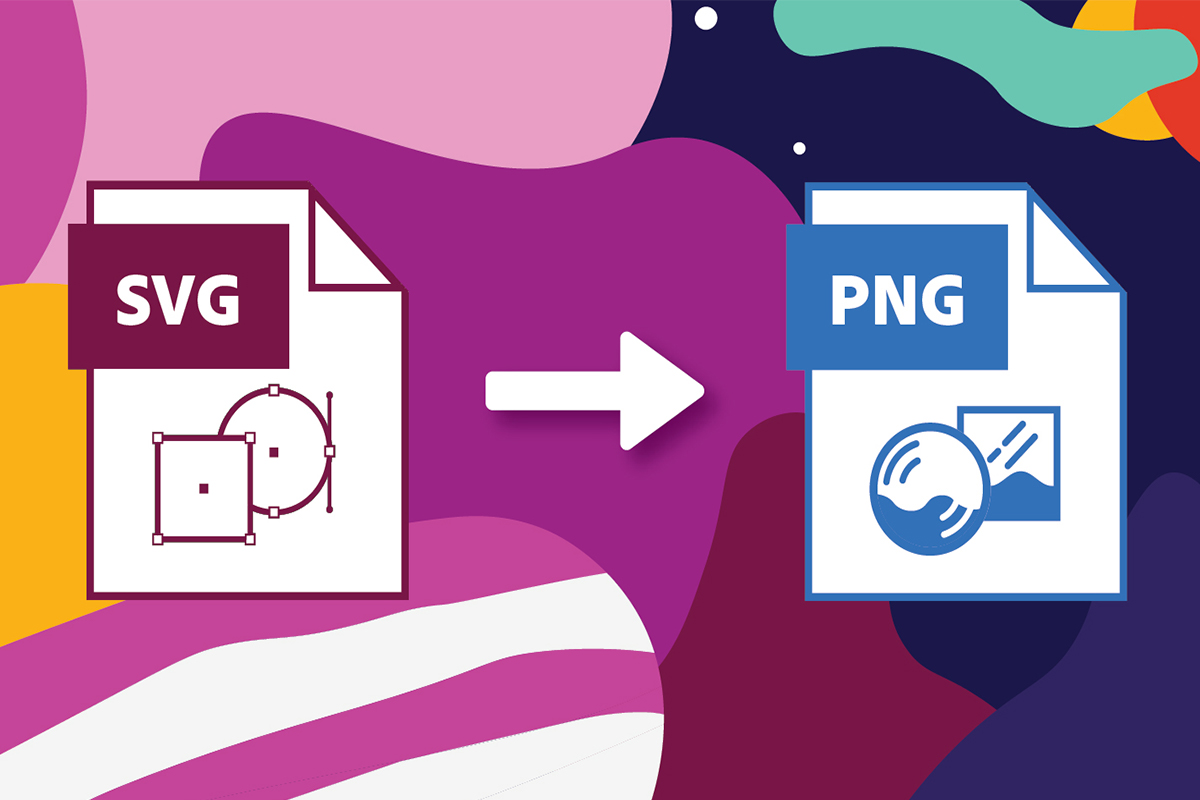
Konvertuoti SVG į PNG Java
SVG vaizdai yra ryškūs, nes juos galima keisti ir išlaiko tą pačią kokybę, neatsižvelgiant į dydį ar ekrano skiriamąją gebą. Jie gali būti suprojektuoti bet kokia skiriamąja geba, o jų dydis gali būti padidintas / sumažintas, nepakenkiant kokybei (arba nesumažinant pikselių). Tačiau kadangi SVG vaizdai yra pagrįsti taškais ir keliais, taigi vietoj pikselių, jie negali rodyti tiek detalių, kiek rastriniame paveikslėlyje. Taigi, jei konvertuosime SVG į PNG vaizdą, šios problemos gali būti išspręstos.
- SVG į PNG konvertavimo API
- Konvertuoti SVG į PNG Java
- Išsaugokite SVG kaip PNG naudodami cURL komandas
SVG į PNG konvertavimo API
Šiame straipsnyje mes naudosime Aspose.Imaging Cloud SDK for Java, kuri yra REST pagrįsta API, suteikianti galimybę programiškai redaguoti, valdyti ir transformuoti rastrinius, metafailus, Photoshop į įvairius palaikomus formatus. Ji taip pat palaiko funkciją konvertuoti SVG į PNG internete. Dabar, norėdami pradėti naudoti SDK, turime įtraukti jo nuorodą į savo Java projektą įtraukdami šią informaciją į pom.xml (maven build tipo projektas).
<repositories>
<repository>
<id>aspose-cloud</id>
<name>artifact.aspose-cloud-releases</name>
<url>http://artifact.aspose.cloud/repo</url>
</repository>
</repositories>
<dependencies>
<dependency>
<groupId>com.aspose</groupId>
<artifactId>aspose-imaging-cloud</artifactId>
<version>22.4</version>
</dependency>
</dependencies>
Dabar, kad galėtume naudoti API, mums reikia suasmenintų kliento kredencialų. Juos galite lengvai gauti, jei jau esate užsiregistravę Aspose Cloud Dashboard. Kitu atveju užregistruokite nemokamą paskyrą naudodami galiojantį el. pašto adresą ir gaukite savo kliento kredencialus.
Konvertuoti SVG į PNG Java
Mūsų vaizdo apdorojimo API gali konvertuoti PNG į SVG ir SVG į PNG su minimaliomis kodo eilutėmis. Taigi šiame skyriuje aptarsime visas detales, kaip konvertuoti SVG į PNG naudojant Java.
- Pirmiausia sukurkite ImagingApi klasės objektą, kuriame kaip argumentą perduodame kliento kredencialus
- Antra, perskaitykite SVG vaizdo turinį naudodami readAllBytes (…) metodą ir grąžinkite jį į baitų [] masyvą
- Tada sukurkite „UploadFileRequest“ egzempliorių perduodant SVG pavadinimą ir įkelkite jį į saugyklą debesyje naudodami „uploadFile“ (…) metodą.
- Dabar sukurkite „ConvertImageRequest“ objektą, kuriame įvestą SNG pavadinimą ir gautą formatą perduodame kaip „PNG“.
- Iškvieskite convertImage(…) metodą, kad pradėtumėte SVG konvertavimą į PNG. Tada išvestis grąžinama kaip atsako srautas
- Galiausiai išsaugokite gautą PNG vietiniame diske naudodami objektą FileOutputStream
// Gaukite ClientID ir ClientSecret iš https://dashboard.aspose.cloud/
String clientId = "7ef10407-c1b7-43bd-9603-5ea9c6db83cd";
String clientSecret = "ba7cc4dc0c0478d7b508dd8ffa029845";
// sukurti vaizdo objektą
ImagingApi imageApi = new ImagingApi(clientSecret, clientId);
// įkelti SVG vaizdą iš vietinės sistemos
File file1 = new File("File_Extension Icons.svg");
byte[] imageStream = Files.readAllBytes(file1.toPath());
// sukurti failo įkėlimo užklausos objektą
UploadFileRequest uploadRequest = new UploadFileRequest("input.svg",imageStream,null);
// įkelkite SVG vaizdą į saugyklą debesyje
imageApi.uploadFile(uploadRequest);
// nurodykite vaizdo išvesties formatą
String format = "PNG";
// Sukurkite vaizdo konvertavimo užklausos objektą
ConvertImageRequest convertImage = new ConvertImageRequest("input.svg", format, null, null);
// konvertuoti SVG į PNG ir grąžinti vaizdą atsakymo sraute
byte[] resultantImage = imageApi.convertImage(convertImage);
// Išsaugokite PNG vaizdą vietinėje saugykloje
FileOutputStream fos = new FileOutputStream("/Users/nayyer/Documents/" + "Converted.png");
fos.write(resultantImage);
fos.close();
Aukščiau pateiktame pavyzdyje naudotą įvesties SVG vaizdą galima atsisiųsti iš FileExtension Icons.svg.
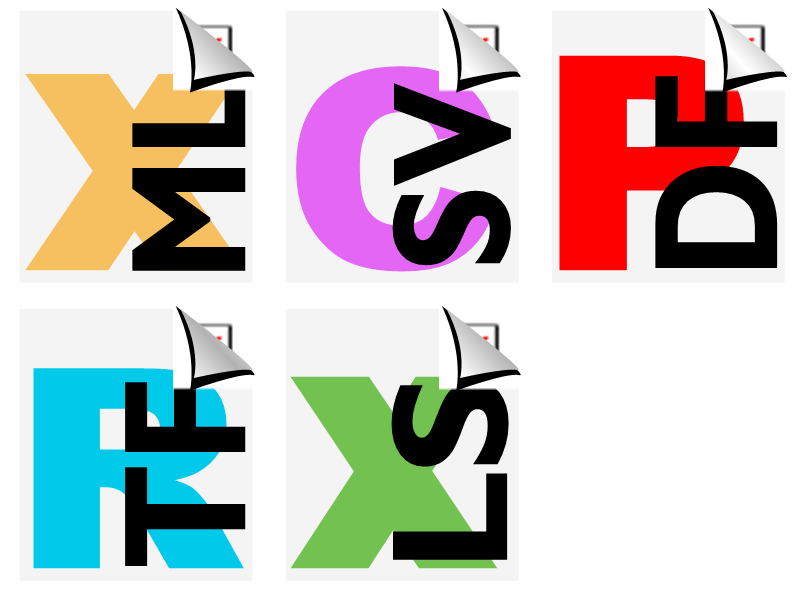
Vaizdas: - konvertuoti svg į png internete peržiūra
Išsaugokite SVG kaip PNG naudodami cURL komandas
Kaip Aspose.Imaging Cloud sukurtas pagal REST architektūrą, todėl jį galima lengvai pasiekti naudojant cURL komandas. Taigi šiame skyriuje mes ketiname išsaugoti SVG kaip PNG naudodami cURL komandas. Dabar pirmas žingsnis yra sugeneruoti JWT prieigos raktą (pagal kliento kredencialus) naudojant šią komandą.
curl -v "https://api.aspose.cloud/connect/token" \
-X POST \
-d "grant_type=client_credentials&client_id=bb959721-5780-4be6-be35-ff5c3a6aa4a2&client_secret=4d84d5f6584160cbd91dba1fe145db14" \
-H "Content-Type: application/x-www-form-urlencoded" \
-H "Accept: application/json"
Sugeneravę JWT prieigos raktą, vykdykite šią komandą, kad išsaugotumėte SVG kaip PNG vaizdą.
curl -v -X GET "https://api.aspose.cloud/v3.0/imaging/input.svg/convert?format=PNG" \
-H "accept: application/json" \
-H "authorization: Bearer <JWT Token>" \
-o Resultant.png
Išvada
Šio straipsnio pabaigoje sužinojome, kaip SVG konvertuoti į PNG naudojant Java. Tuo pačiu metu mes taip pat ištyrėme galimybę konvertuoti SVG į PNG naudojant cURL komandas. Be to, jei norite gauti SDK šaltinio kodą ir modifikuoti jį pagal savo poreikius, galite jį atsisiųsti iš GitHub (mūsų debesies SDK sukurti pagal MIT licenciją). Atminkite, kad kita nuostabių API funkcijų testavimo parinktis yra SwaggerUI žiniatinklio naršyklėje.
Nepaisant to, Produkto dokumentacija yra puiki straipsnių, paaiškinančių kitas įdomias API savybes, saugykla. Galiausiai, jei naudodami API susidursite su kokia nors problema, galite apsvarstyti galimybę susisiekti su mumis per nemokamą produkto palaikymo forumą.
susiję straipsniai
Primygtinai rekomenduojame apsilankyti šiose nuorodose, kad sužinotumėte daugiau apie: